
TSDs publiseringsportal
- En intern portal hvor prosjektmedlemmer med publiseringsrettigheter velger hvilke filer som skal deles, og med hvem. Inne i et TSD-prosjekt, kan du åpne lenken i en nettleser, adressen er: https://internal.publication.tsd.usit.no/
- En ekstern portal hvor de valgte filene er tilgjengelige for mottakerne.
Gjør filene tilgjengelige i den interne publiseringsportalen
Den interne publiseringsportalen brukes til å publisere data og administrere tilgang for assosierte medlemmer i prosjektet. Den interne portalen har du tilgang til fra inne i TSD. Dette krever at:
- Du har en TSD-brukerkonto med brukernavn, passord og engangskode.
- Du er medlem av prosjektets publication group.
Du kommer tilbake til hovedsiden ved å klikke på toppen av siden: TSD Publication Portal.
Del filer med enkeltpersoner
Du gjør dette ved å legge dem til i kategorien Associate member i TSDs Selfserviceportal. Associated members trenger ikke logge inn i TSD, men kan isteden legitimere seg med f.eks ID-porten. Eksisterende TSD-brukere kan søke om å bli assosiert medlem i en annen prosjektgruppe.
1: Last opp filen for publisering

- Velg en eller flere filer fra filmappene dine.
- Dra disse filene inn i det grå panelet på venstre side av skjermen. Du kan også velge filer med knappen Select file.
- Du ser framgangen i panelet på høyre side.
- Du kan velge flere filer mens opplastingen pågår. Bekreft at opplastingen er ferdig før du forsøker å dele filene med individuelle mottakere.
- Når opplastingen er ferdig, endrer statusen seg til Ready og listen med Publishable files nederst på siden oppdateres.
- For å kansellere opplasting og fjerne alle gjenstående filer fra køen, trykker du på Cancel.
Listen Publishable files inneholder alle filer som er klare til publisering. Du finner informasjon om filnavn, størrelse og opplastingsdato. Kolonnen Published viser hvor mange assosierte medlemmer filen er blitt publisert for.
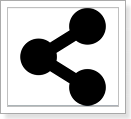 2: Publiser filene
2: Publiser filene
Når du klikker på publiseringsymbolet ved siden av en fil i listen over Publishable files åpnes det et nytt vindu med filens publiseringstatus.
Klipp på Publish file for å gjøre denne filen tilgjengelig for utvalgte prosjektmedlemmer.
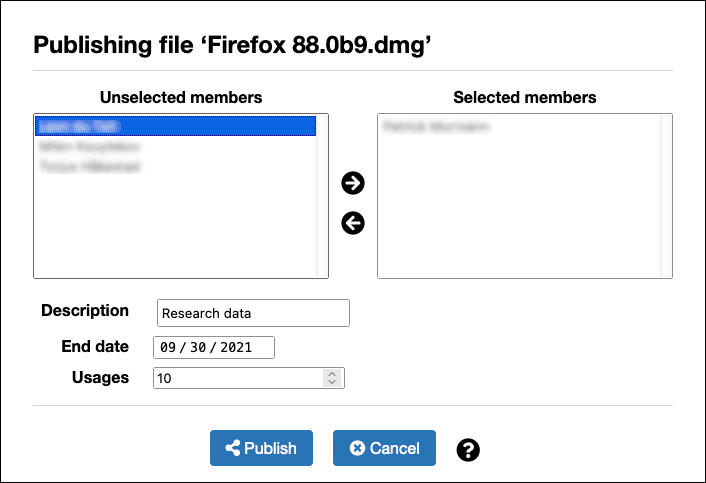
Selected members kan laste ned filen. Velg Unselected members og flytt dem over til listen med Selected members med pilen som går mot høyre. (→). For å fjerne tilgang velger du Selected members og flytter dem til Unselected members med pilen som går motsatt vei.
Mulige handlinger
- Display information
- Klikk på Information-symbolet for å se detaljer om filen.
- Publish
- Klikk på Publish-symbolet for å publisere filen til individuelle prosjektmedlemmer. Det viser også hvem som har fått tilgang til filen.
- Delete
- Klikk på Delete-symbolet (×) for å slette filen og alle publiseringer av den.
Legg inn metadata
Du kan spesifisere metadata for publikasjonen i skjemaet under medlemsvelgeren:
- Description
- En valgfri beskrivelse av filen du publiserer.
- End date
- Hvor lenge filen er tilgjengelig for mottakeren.
- Usages
- Maks antall ganger filen kan åpnes av mottakeren. Hvis feltet står tomt har de tilgang til filen så lenge de vil.
Disse metadataene er de samme for alle mottakere av filen. Filene vil også bli liggende i Publishable files også etter at sluttdatoen er passert eller maksimum antall tilganger er overskredet.
Publications-tabellen
I tabellen Publications ser du hver enkelt publisering av en gitt fil. Hvis filen er tilgjengelig for flere mottakere, vil hver av dem telle som en separat publisering.
- Recipient
- Mottakeren av filen.
- Publisher
- Den som publiserte filen.
- Date of expiry
- Siste dag filen vil være tilgjengelig.
- Usages
- Antall ganger filen kan brukes. Reduseres med én hver gang filen brukes.
- Action
- Klikk på Delete-symbolet (×) for å fjerne publiseringen, men beholde selve filen. For å slette filen må du gå tilbake til forrige vindu med den blå venstrepilen (←) og fjerne den fra Publishable files.
Del filer med grupper
Du kan gi en gruppe tilgang til filer eid av en annen gruppe.
Du finner to typer grupper i gruppeadministratoren:
- Data owner group - gruppen som er forbundet med dataene
- Data user group - gruppen som bruker eller skal bruke dataene
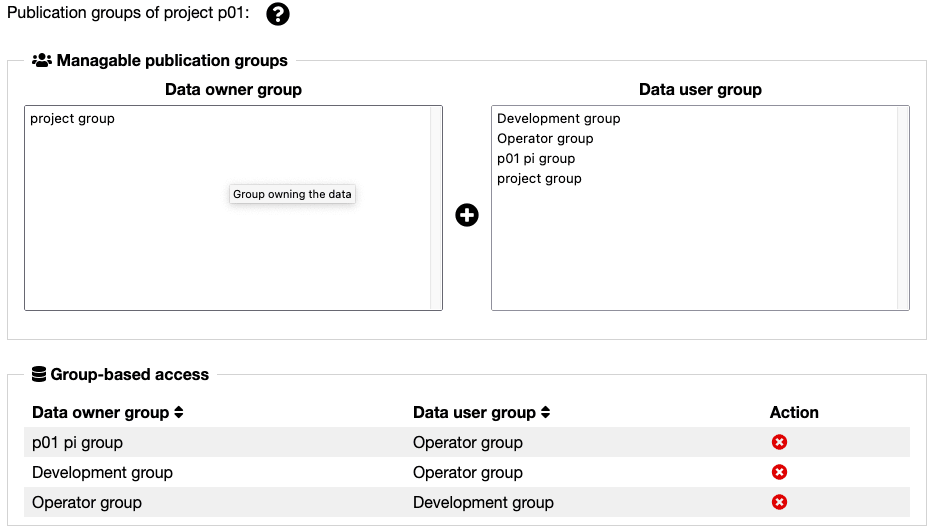
For å gi medlemmene i en data user group tilgang til filene til en data owner group gjør du slik:
- Velg en data owner group fra venstre panel i Managable publication groups.
- Velg en data user group fra høyre side i Managable publication groups.
- Klikk på Plus symbolet (+) for å knytte gruppene sammen.
- Når du har bekreftet vil gruppeparet bli synlig i Group-based access-tabellen nederst.
Klikk på Delete-symbolet (×) på høyre side av tabellraden for å oppløse koblingen mellom gruppene.